Numery stron są przydatne w przypadku krótkich artykułów i esejów. Są niezbędne do pisania długich dokumentów, takich jak książki i rozprawy. Jeśli masz spis treści, numeracja stron może zaoszczędzić dużo czasu i wysiłku przy wyszukiwaniu tematów i rozdziałów.
Niezależnie od tego, czy używasz programu Word, czy Dokumentów Google, możesz dodawać numery stron w różnych formatach liczb w nagłówku, stopce lub na marginesie dokumentu, a następnie dostosowywać je do własnych upodobań.
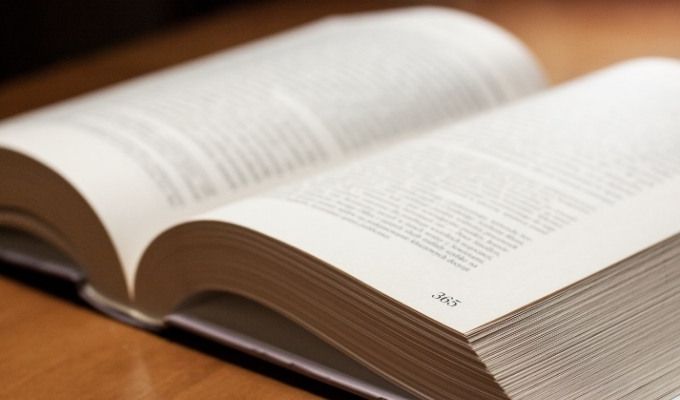
Jak wstawianie numerów stron w programie Word w systemie Windows
Uwaga:instrukcje dotyczące dodawania numerów stron w tym przewodniku dotyczą najnowszych wersji programu Word.
Na komputerze z systemem Windowswykonaj poniższe czynności.
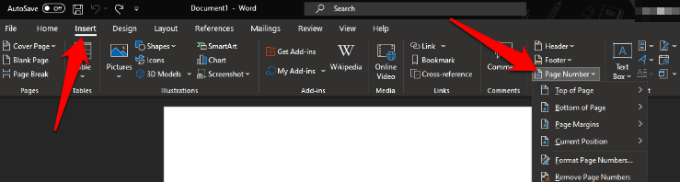
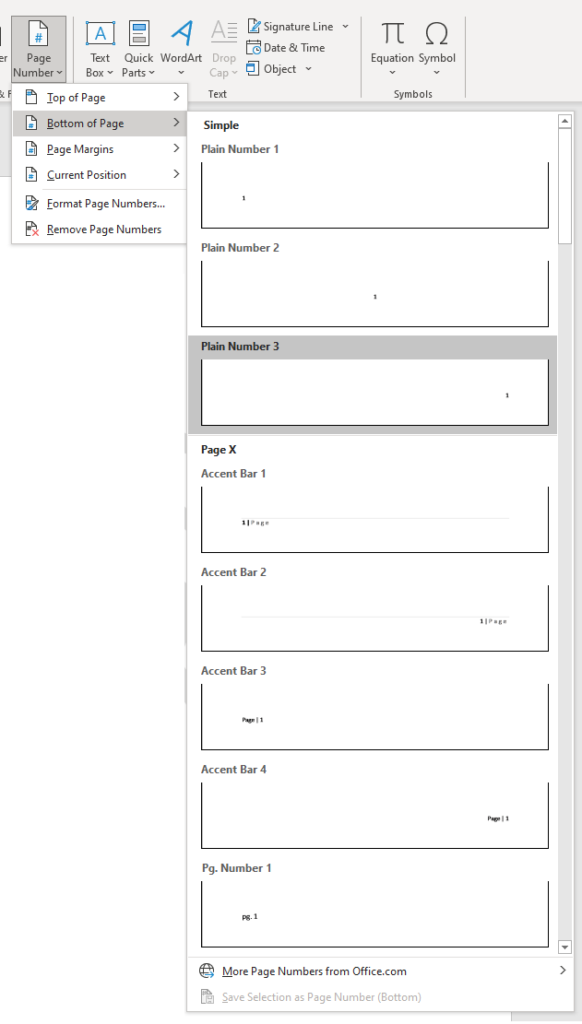

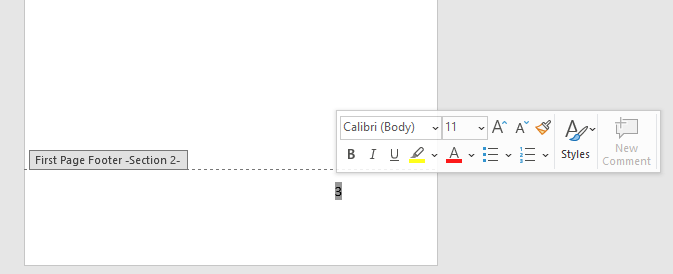
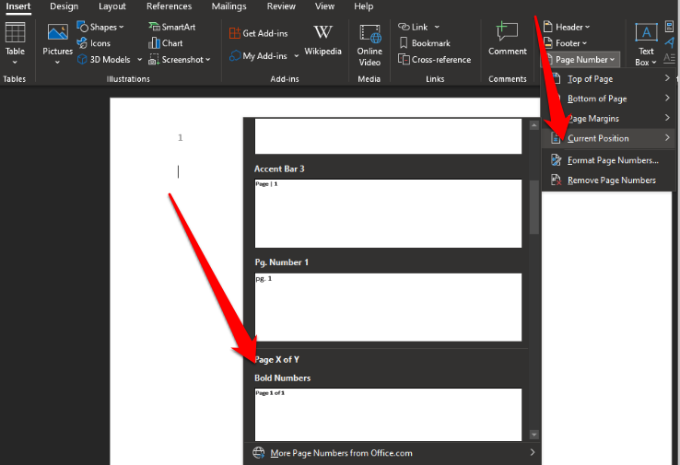
Jak wstawiać numery stron w programie Word na komputerze Mac
Na komputerze Mac wykonaj poniższe czynności.

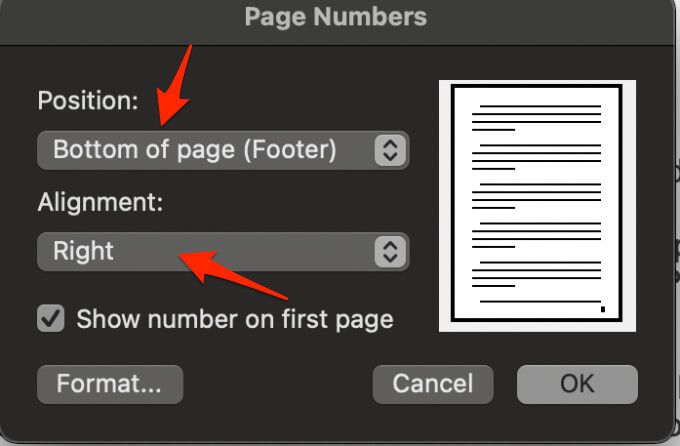

Jeśli chcesz później dostosować pozycję lub format numerów stron, możesz to zrobić, klikając dwukrotnie górę lub dół strony w programie Word, a następnie wybierając opcję Nagłówek i stopka>

Kliknij dwukrotnie poza nagłówkiem lub wybierz Nagłówek i stopka>Zamknij nagłówek i stopkę, aby wyjść.
Jeśli chcesz zobaczyć łączną liczbę stron, na przykład Strona 1 z 10, kliknij dwukrotnie nagłówek lub stopkę, kliknij opcję Nagłówek i stopka>Stopka>Semafor, a następnie dwukrotnie kliknij nagłówek lub stopkę, aby wyjść.
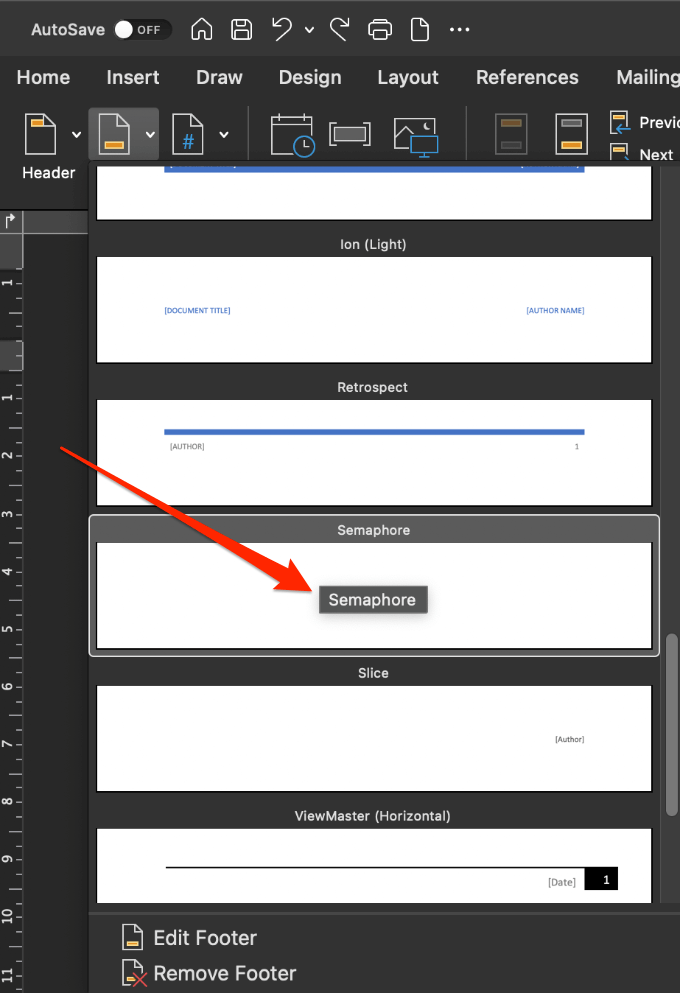
Uwaga: jeśli po wstawieniu nie widzisz numerów stron, które chcesz, sprawdź, czy są dowolną grafikę lub inne elementy w nagłówku lub stopce i przenieś je.
Wstaw numery stron w Word Online (wersja internetowa)
Możesz wstawiać numery stron w Word Online, wykonując następujące czynności.

Uwaga: aby uwzględnić sumę liczbę stron w Word dla sieci Web, kliknij Wstaw>Numery stron>Uwzględnij liczbę strondla formatu X lub Y i wybierz lokalizację.

Uwaga: Wybierz Widok>Widok do czytania, aby zobaczyć nagłówek lub stopkę z numerami stron.
Początkowe numery stron później w Dokument Word
Jeśli chcesz, aby numery stron zaczynały się na drugiej lub trzeciej stronie zamiast na pierwszej stronie dokumentu, możesz użyć opcji Inna pierwsza stronaw programie Word.
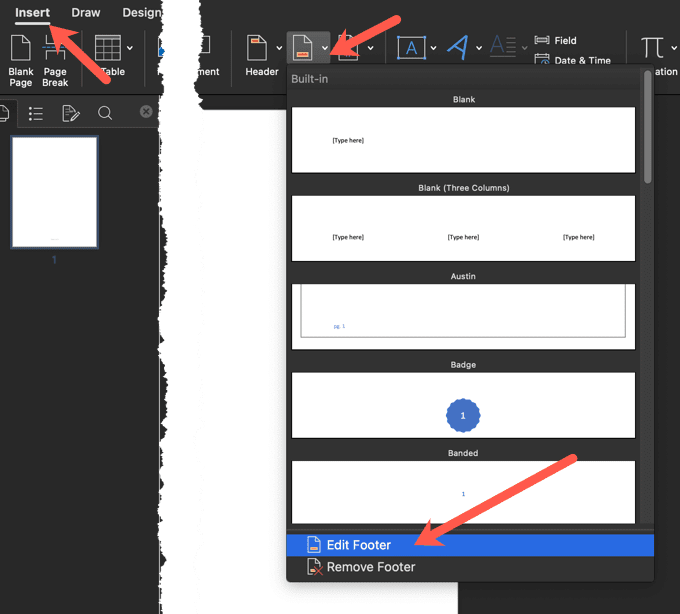
Ta opcja dotyczy nie tylko pierwszej strony, ale także pierwszej strony dowolnej innej sekcji w dokumencie.

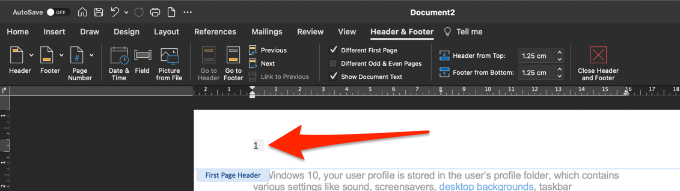
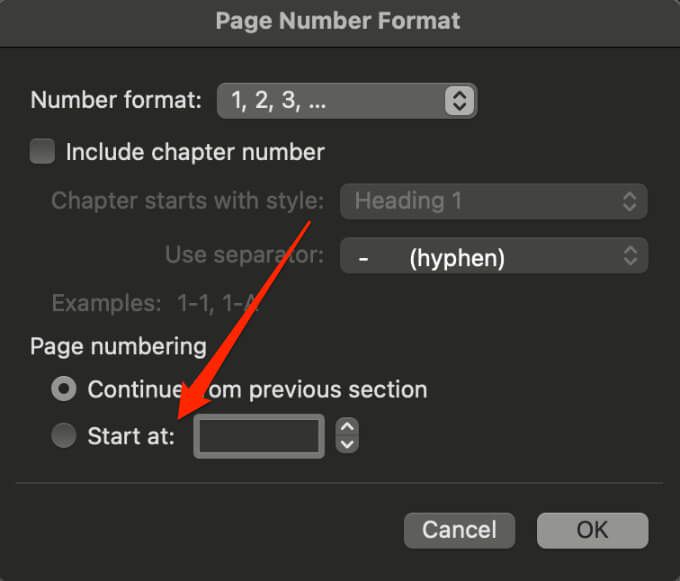
Rozpocznij numerację stron na trzeciej stronie w programie Word
Jeśli chcesz użyj drukowania dwustronnego w programie Word, najpierw zostaną wydrukowane strony o numerach nieparzystych, a następnie strony o numerach parzystych po przeciwnej stronie arkusza. Możesz zmienić ustawienia, aby rozpocząć numerację stron od strony trzeciej.
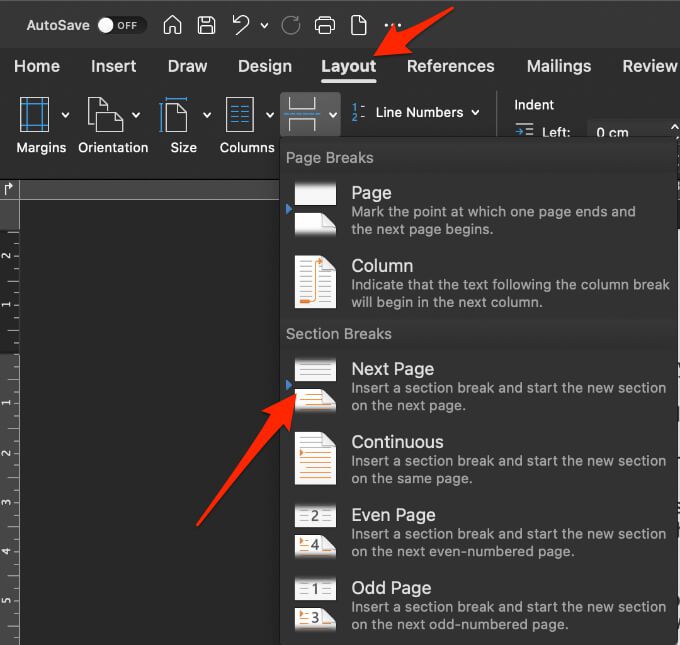
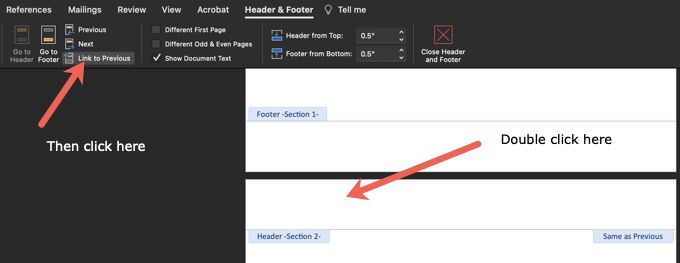
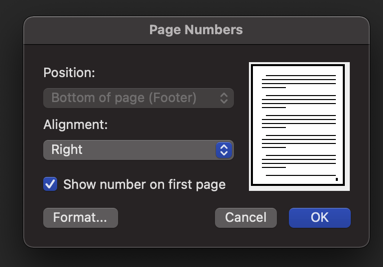
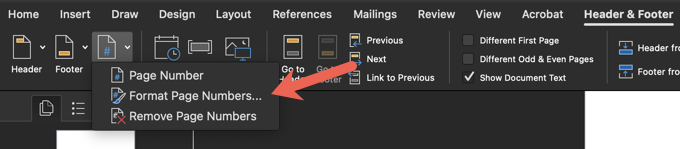
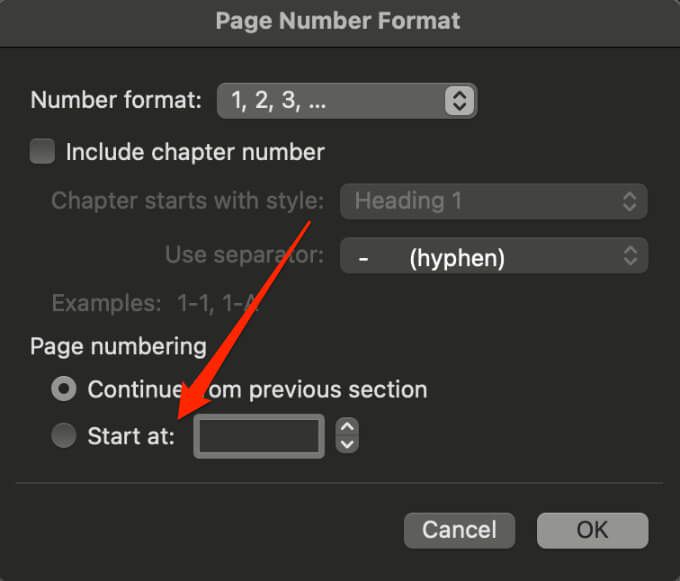
Jeśli używasz Word Online w przeglądarka internetowa, nie możesz później rozpocząć numerowania stron w dokumencie.
Usuń numery stron w programie Word
Jeśli nie potrzebujesz już numerów stron w swoim dokumencie i chcesz je wszystkie usunąć, możesz to zrobić w kilka szybkich kroków.

Uwaga: jeśli nie widzisz przycisku Usuń numery stron, kliknij dwukrotnie nagłówek lub stopkę, wybierz numer, a następnie wybierz Usuń.
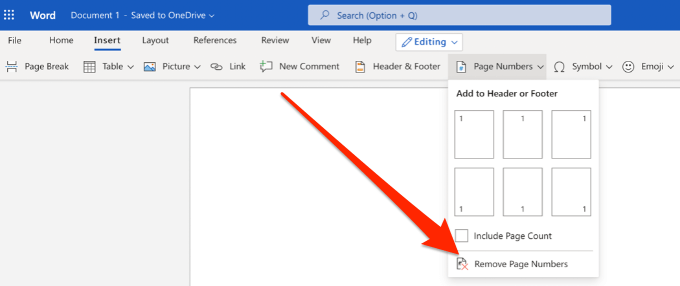
Jak wstawiać numery stron w Dokumentach Google
Podobnie jak w programie Microsoft Word, możesz wstawiać numery stron w Dokumentach Google. Jednak w Dokumentach Google liczby nie są automatycznie umieszczane na stronach.
Łatwo jest dodawać numery stron, zaczynając od określonej strony, określonych sekcji dokumentu lub do całego dokumentu.
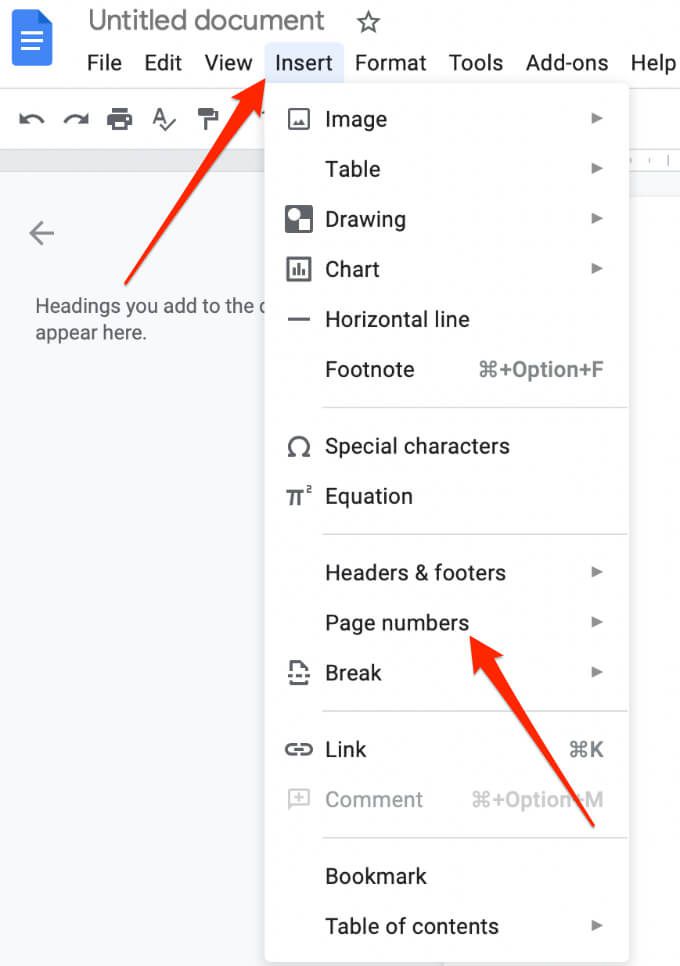
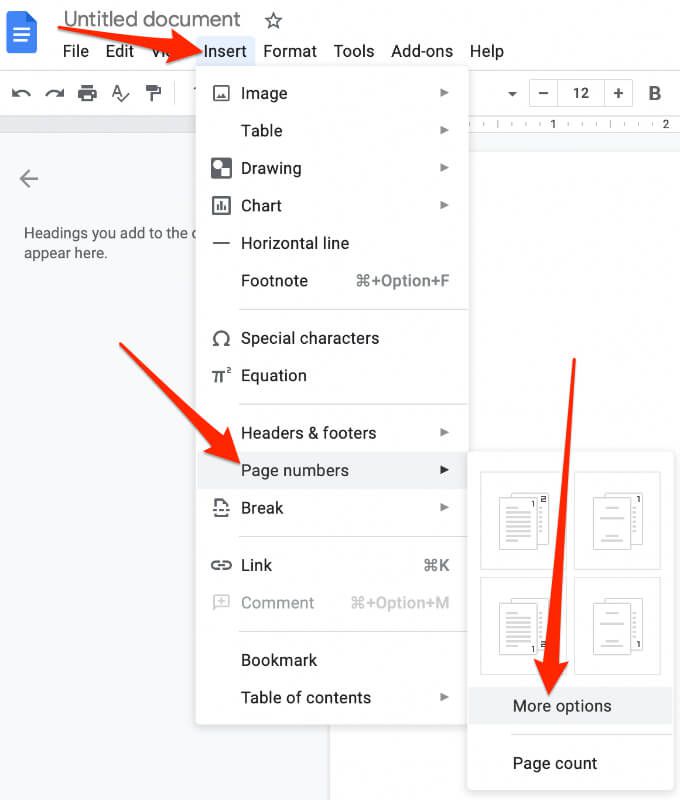
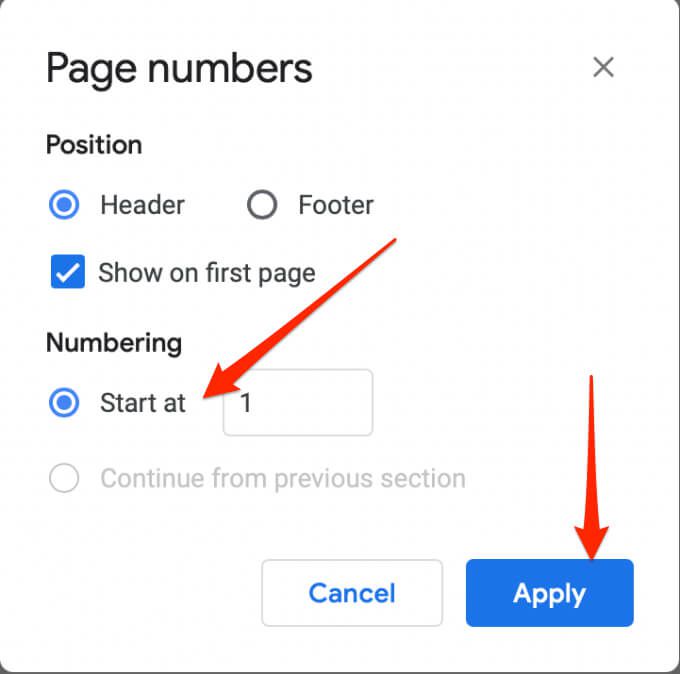
Uwaga: jeśli nie widzisz opcji Zastosuj, wybierz sekcję treści, wybierz Wstaw>Przerwai wybierz typ przerwy do dodania podział sekcji.
Rozpocznij numerację stron na drugiej stronie w Dokumentach Google
W przypadku dokumentu wielostronicowego możesz rozpocząć numerację stron na drugiej stronie zamiast zaczynać od strony tytułowej.
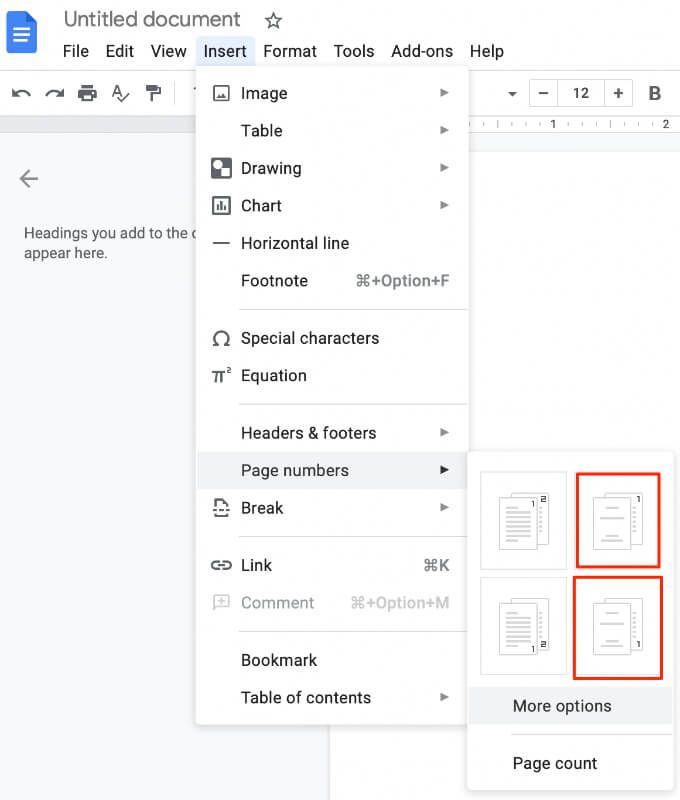
Znajdź drogę do dokumentu
Jeśli dokument wymaga numerów na każdej stronie, możesz je łatwo wstawić w programie Word lub Dokumentach Google, wykonując powyższe czynności.
Z przyjemnością posłuchamy Twoich wskazówek i wskazówek dotyczących wstawiania lub formatowania numeracji stron. Opowiedz nam o tym w komentarzu.